端口管理🚀Win7端口号查询全流程详解:操作步骤一览
- 问答
- 2025-08-21 10:17:53
- 5
端口管理🚀:Win7端口号查询全流程详解(2025操作指南)
📢 最新动态速览: 尽管微软早已停止对Windows 7的主流支持,但根据2025年最新的网络安全报告显示,全球仍有数以百万计的特定设备(如工控机、老旧POS机等)在坚守这一经典系统,掌握其核心网络管理技能,如端口查询,对于维护这些“老兵”的安全与稳定至关重要!🔒

别被“端口”这个词吓到,它其实就是你电脑与外界通信的“门牌号”,想知道谁开了门、谁想进门?在Win7上查起来其实很简单!跟着下面这几步走,你立马就能变成小小的网络侦探~ 🕵️♂️
经典永流传——用命令提示符(CMD)
这是最直接、最常用的方法,高手小白都爱用。
-
打开命令提示符: 点击屏幕左下角的 【开始】 按钮,在搜索框里输入
cmd然后按回车,或者按下Win + R键,输入cmd再按确定,熟悉的黑窗口就出来啦!🖥️ -
输入“侦探”指令: 在黑窗口中,输入以下命令,然后狠狠按下回车键!
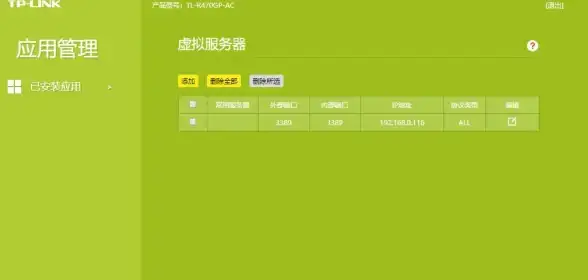
netstat -ano
netstat:网络状态查询工具。-a:显示所有连接和监听端口。-n:以数字形式显示地址和端口号(直接看门牌号,不看别名)。-o:显示占用该端口的进程ID(PID)(找出是谁开的门!)。
-
解读查询结果: 刷出来一大堆信息?别晕,主要看这几列:
- 协议 (Proto):是TCP还是UDP协议。
- 本地地址 (Local Address):
0.0.0:80或者[::]:135这种格式,冒号后面的数字(如80,135)就是你电脑正在使用的端口号。🎯 - 状态 (State):
LISTENING(正在监听,门开着等人来)、ESTABLISHED(已有连接,正在通信)。 - PID (进程标识符):最重要的数字!它对应着是哪个程序开的这个门。
看得更明白——用资源监视器
如果你觉得黑窗口里的PID数字太抽象,想知道具体是哪个软件,那就用这个图形化方法。
-
打开资源监视器: 同样按
Ctrl + Shift + Esc打开任务管理器,切换到 【性能】 标签页,然后点击左下角的 【资源监视器】。 -
精准锁定网络活动: 在资源监视器窗口中,点击 【网络】 标签,这里你能看到所有正在进行网络活动的进程。

-
查看监听端口: 重点看下方 【侦听端口】 的列表!这里清晰地列出了所有正在“开门”等待连接的端口号、对应的进程名称以及它们的PID,一目了然!👍
- 小技巧:你可以点击列表的标题(如“端口”)进行排序,快速找到你想查的端口号。
🔥 高级操作:锁定可疑目标
假设你用 netstat -ano 发现一个陌生端口 12345 状态是 LISTENING,PID是 4488,怎么查它是谁?
-
回到命令提示符,输入:
tasklist | findstr "4488"
这个命令会立刻告诉你PID为4488的进程究竟是个什么程序。
-
或者在任务管理器里查: 打开任务管理器,切换到 【进程】 页,如果没看到PID列,就点击 【查看】->【选择列】,勾上 【PID(进程标识符)】,然后根据PID找到对应的进程名。
💡 温馨提示与安全建议
- 谨慎操作:如果不是很确定,不要随意关闭不认识的端口或结束进程,可能会导致系统或某些软件异常。🤔
- 安全第一:定期检查端口是良好的安全习惯,如果发现完全不认识的程序在监听高危端口(如远程访问端口),务必提高警惕,可能是未知软件或潜在风险。
- 搭配防火墙:查询端口是为了管理,真正要控制“谁能进门”,还得依靠Windows防火墙来设置端口的入站规则。
虽然Win7已经步入晚年,但学会这项技能,不仅能照顾好老设备,其中的原理和方法对更新版本的Windows也同样适用!快去给你的电脑“查个户口”吧!✨
本文由 丁伟志 于2025-08-21发表在【云服务器提供商】,文中图片由(丁伟志)上传,本平台仅提供信息存储服务;作者观点、意见不代表本站立场,如有侵权,请联系我们删除;若有图片侵权,请您准备原始证明材料和公证书后联系我方删除!
本文链接:https://xdh.7tqx.com/wenda/683403.html
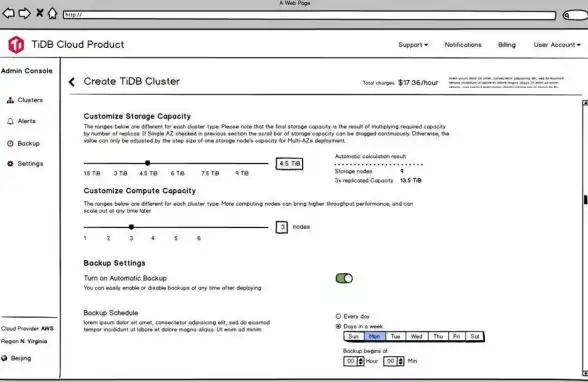




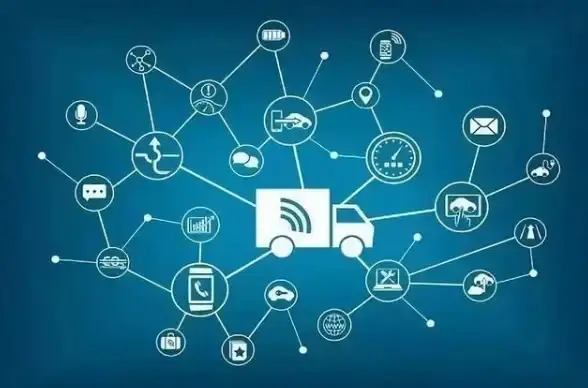
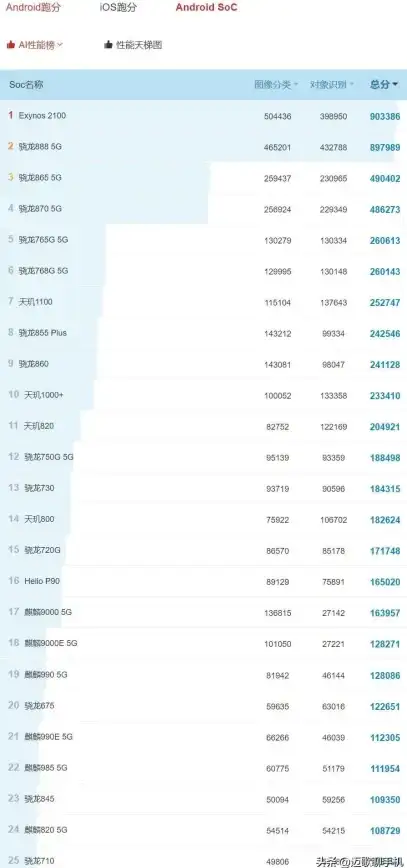
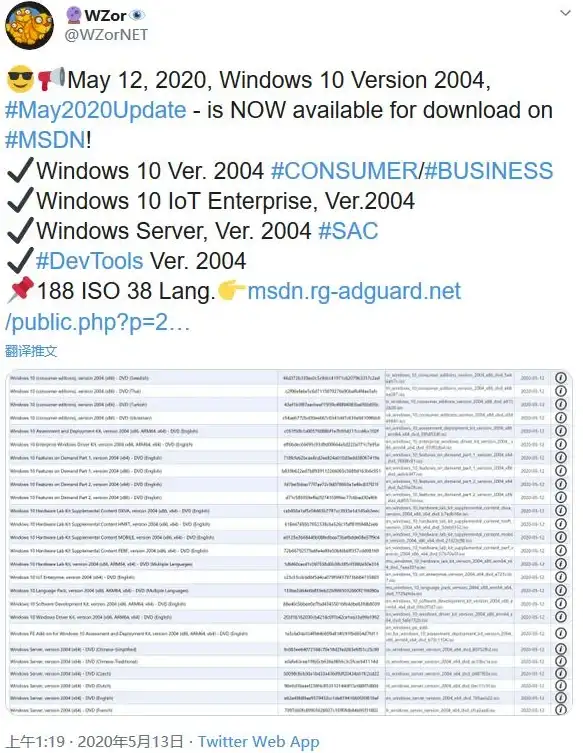

发表评论